Kako onemogućiti automatska ažuriranja trgovine Windows?
Rješavanje Problema Sa Sustavom Windows Vodič Za Rješavanje Problema / / August 04, 2021
Reklame
Automatsko ažuriranje aplikacija Windows Store prema zadanim je postavkama uključeno u bilo kojem sustavu Windows. To čini postupak ažuriranja potpuno automatiziranim i korisnik ne mora ručno provjeravati ima li novih ažuriranja. Ovo je korisna značajka za ljude koji zaborave ažurirati svoje aplikacije. Automatski preuzima najnoviju verziju i čak je automatski instalira u pozadini. Međutim, za ljude koji imaju ograničen podatkovni ili internetski plan ovo može biti odvodnik podataka. Aplikacije Windows trgovine nisu male veličine, a ažuriranje svih njih svaki put kad izađe nova verzija neće biti idealno.
Imate mogućnost isključiti automatsko ažuriranje aplikacija Windows Store, a ako ste netko s ograničenim planom, to biste trebali učiniti. Postoji nekoliko načina na koje možete isključiti automatska ažuriranja za programe Windows Store, a ovdje ćemo ih pogledati u ovom članku. Prema svojoj prikladnosti odaberite način isključivanja ove automatske značajke. Dakle, bez daljnjega, krenimo u to.

Sadržaj
-
1 Kako onemogućiti automatsko ažuriranje aplikacija Windows Store?
- 1.1 Onemogućavanje ažuriranja aplikacije Windows Store izravno kroz Postavke trgovine:
- 1.2 Onemogućavanje automatskih ažuriranja pomoću uređivača registra:
- 1.3 Onemogućavanje automatskih ažuriranja pomoću uređivača pravila lokalnih grupa:
Kako onemogućiti automatsko ažuriranje aplikacija Windows Store?
Ažuriranje sustava Windows možete isključiti u potpunosti, a to će onemogućiti i ažuriranja aplikacija za Windows store. Ali potpuno isključivanje ažuriranja za sustav Windows možda neće biti pametno ako želite najnovije ugrađene značajke i preinake najnovijeg sustava Windows. Dakle, ovdje smo spomenuli sve metode za selektivno isključivanje samo ažuriranja aplikacije.
Reklame
Onemogućavanje ažuriranja aplikacije Windows Store izravno kroz Postavke trgovine:
- Kliknite ikonu pretraživanja na dnu i otvorite Windows Search. Potražite "Windows Store" i kad se pojavi u rezultatima, otvorite je.
- Kada se Windows Store otvori, kliknite ikonu s tri točke na vrhu i kliknite Postavke.

- Kliknite karticu Početna i tamo ćete vidjeti prekidač za automatsko ažuriranje. Isključite ovaj prekidač.

- Nakon što je prekidač isključen, nećete se morati baviti automatskim ažuriranjima aplikacija u Windows trgovini.
Sada možete promijeniti postavku u bilo kojem trenutku slijedeći iste korake i ponovno uključujući prekidač ako ikada odlučite ponovno uključiti automatska ažuriranja.
Onemogućavanje automatskih ažuriranja pomoću uređivača registra:
Uređivač registra je direktorij različitih vrijednosti i ključeva i unosi promjene u postavke u operacijskom sustavu. Dakle, ovdje ćemo upotrijebiti Registry Editor za onemogućavanje značajke automatskog ažuriranja aplikacija Windows Store.
- Pritisnite i držite tipku Windows + R da biste otvorili dijaloški okvir Pokreni.
- Unesite "regedit" u Run i pritisnite tipku Enter ili kliknite U redu.
- Ako dobijete upit User Acess Control, odaberite Yes i dopustite ga.
- Tada ćete vidjeti prozor Uređivača registra. Ovdje dođite do HKEY_LOCAL_MACHINE \ Software \ Policies \ Microsoft \ WindowsStore.
- Ako ne možete pronaći ključ WindowsStore unutar Microsofta, stvorite ga desnim klikom unutar Microsoftovog ključa i odabirom Novo> Ključ. Obavezno imenujte novostvoreni ključ u Microsoftu kao "WindowsStore".
- Sada unutar tipke WindowsStore kliknite desnom tipkom miša i odaberite Novo> DWORD (32-bitna) vrijednost. Nazovite ovu novostvorenu vrijednost kao "AutoDownload".

Reklame
- Sada dvaput kliknite vrijednost AutoDownload da biste otvorili prozor svojstava. Ovdje promijenite podatke o vrijednosti u 2 i odaberite Base kao decimalni.

- Uostalom, to je gotovo, zatvorite sve i ponovno pokrenite sustav Windows.
- Nakon završetka ponovnog pokretanja onemogućit će se automatska ažuriranja trgovine Windows.
Ako ikada poželite ponovno uključiti automatska ažuriranja za Windows trgovinu, tada izbrišite vrijednost AutoDownload koju ste stvorili u ključu WindowsStore. Sjetite se ponovnog pokretanja nakon brisanja vrijednosti kako biste bili sigurni da je promjena stupila na snagu.
Onemogućavanje automatskih ažuriranja pomoću uređivača pravila lokalnih grupa:
Uređivač pravila grupe omogućuje korisnicima da izvrše gotovo bilo koju vrstu promjene koju žele u svom sustavu. Ovdje ćemo ga koristiti za onemogućavanje automatskih ažuriranja u Windows trgovini.
- Pritisnite i držite tipku Windows + R da biste otvorili dijaloški okvir Pokreni.
- Unesite "gpedit.msc" u Run i pritisnite tipku Enter ili kliknite U redu.
- Vidjet ćete prozor za uređivanje pravila lokalnih grupa. Ovdje idite na sljedeći put:
Konfiguracija računala \ Administrativni predlošci \ Windows komponente \ Trgovina \
Reklame
- Idite na odjeljak Postavke s desne strane i dvaput kliknite "Isključi automatsko preuzimanje i instaliranje ažuriranja."
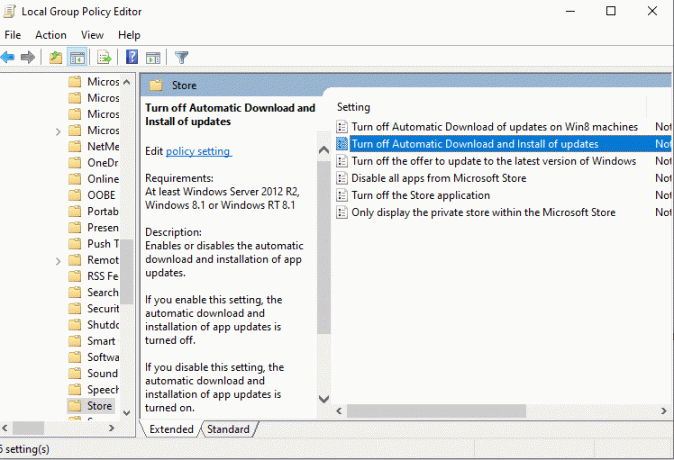
- U prozoru koji se otvori kliknite opciju prebacivanja za "Omogućeno" i kliknite Primijeni.
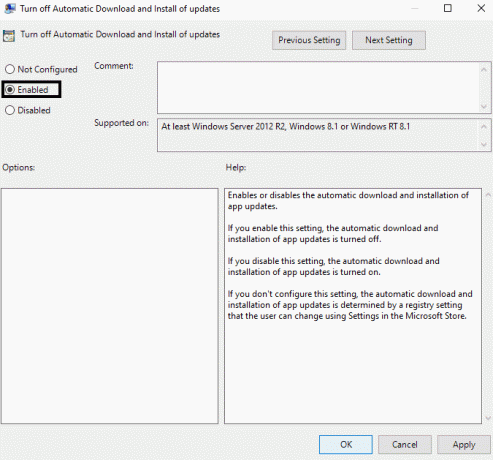
- Zatim kliknite U redu i zatvorite prozor.
To ne samo da će isključiti automatsko ažuriranje aplikacija u Windows trgovini, već hoće čak i onemogućiti postavku ili prebacivanje koje smo koristili u prvoj metodi za uključivanje automatskih ažuriranja na ili isključiti. Ta će postavka biti zasjenjena. Dakle, ako ikada poželite ponovo uključiti automatsko ažuriranje aplikacija, morat ćete ponovno unijeti promjenu pomoću Uređivača lokalnih pravila grupa. Ovaj put promijenite opciju iz Omogućeno u Nije konfigurirano.
Sada nećete moći pristupiti uređivaču lokalnih pravila grupa ako koristite bilo koje izdanje sustava Windows. Uz ovaj uređivač dolaze samo ostala izdanja. Dakle, ako ga ne možete otvoriti na svojoj verziji Home, nemojte se iznenaditi. Samo upotrijebite jednu od ostalih metoda spomenutih u ovom članku.
Dakle, na taj način možete onemogućiti automatsko ažuriranje aplikacije u trgovini Windows. Ako imate pitanja ili pitanja u vezi s ovim vodičem, komentirajte dolje i javit ćemo vam se. Također, svakako pogledajte naše ostale članke o iPhone savjeti i trikovi,Android savjeti i trikovi, Savjeti i trikovi za računalai mnogo više za korisnije informacije.
Techno nakaza koji voli nove uređaje i uvijek želi znati o najnovijim igrama i svemu što se događa u tehnološkom svijetu i oko njega. Masivno ga zanima Android i uređaji za streaming.



